ps图片边缘渐隐效果如何设置 PS边缘调整教程
更新时间:2023-12-01 16:55:48作者:xiaoliu
ps图片边缘渐隐效果如何设置,在设计和编辑图片时,边缘的处理是非常重要的一环,边缘的处理方式可以直接影响到整个图片的效果和质感。而在Photoshop中,有一个非常实用的功能,就是可以通过边缘渐隐效果来调整图片的边缘。通过这个功能,我们可以让图片的边缘呈现出柔和的过渡效果,从而使整个图片更加自然、流畅。如何设置PS边缘的渐隐效果呢?下面就来详细介绍一下这个功能的使用方法。
具体步骤如下:
1、首先我们导入想修改的图片,并选择左边的魔棒工具。
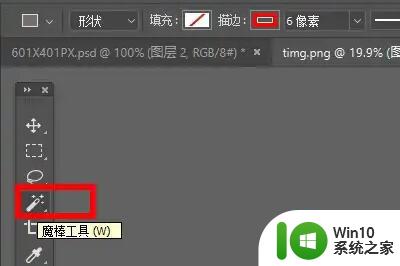
2、然后使用魔棒选中“图片外轮廓区域”
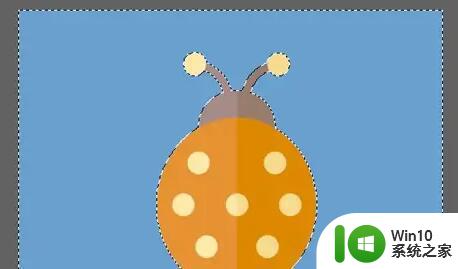
3、选中后鼠标右键点击它,选择“羽化”
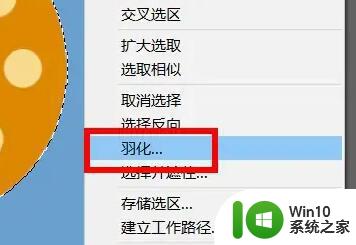
4、然后设置羽化半径并保存。
(这里半径就代表了渐隐边缘的大小,设置越大)
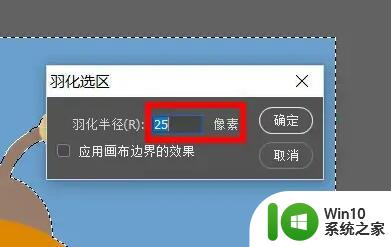
5、设置完成后就能发现图片边缘渐隐了。
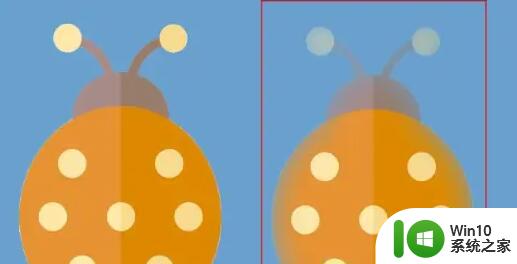
以上就是设置ps图片边缘渐隐效果的全部内容,如果有不清楚的地方,用户可以参考小编的步骤进行操作,希望对大家有所帮助。
ps图片边缘渐隐效果如何设置 PS边缘调整教程相关教程
- ps怎么把图片边缘模糊虚化 PS图片边缘模糊虚化的方法
- ps图片大小的调整步骤 ps怎么调整图片大小
- ps怎么修改图片像素 ps如何调整图片的像素大小
- 使用PS软件给图片添加3D效果的小技巧 如何在PS软件中给图片添加逼真的3D效果
- wps窗口拖动碰到屏幕边缘时如何避免自动跳到左边
- ps图片怎么调整尺寸大小 ps如何按比例调整图片尺寸大小
- PS如何将图片背景变透明并保存为PNG格式 PS图片编辑教程:快速去除背景并设置透明底色
- 蕾丝花边抠图的方法 如何用PS抠取蕾丝花边
- PS如何制作逼真素描效果 简单易学的PS素描效果制作教程
- ps如何设置快捷键翻转图片 ps如何使用快捷键旋转图层
- ps图片通用调色方法 ps图片调色技巧
- 缩小照片的软件 PS扣图去白边的方法
- U盘装机提示Error 15:File Not Found怎么解决 U盘装机Error 15怎么解决
- 无线网络手机能连上电脑连不上怎么办 无线网络手机连接电脑失败怎么解决
- 酷我音乐电脑版怎么取消边听歌变缓存 酷我音乐电脑版取消边听歌功能步骤
- 设置电脑ip提示出现了一个意外怎么解决 电脑IP设置出现意外怎么办
电脑教程推荐
- 1 w8系统运行程序提示msg:xxxx.exe–无法找到入口的解决方法 w8系统无法找到入口程序解决方法
- 2 雷电模拟器游戏中心打不开一直加载中怎么解决 雷电模拟器游戏中心无法打开怎么办
- 3 如何使用disk genius调整分区大小c盘 Disk Genius如何调整C盘分区大小
- 4 清除xp系统操作记录保护隐私安全的方法 如何清除Windows XP系统中的操作记录以保护隐私安全
- 5 u盘需要提供管理员权限才能复制到文件夹怎么办 u盘复制文件夹需要管理员权限
- 6 华硕P8H61-M PLUS主板bios设置u盘启动的步骤图解 华硕P8H61-M PLUS主板bios设置u盘启动方法步骤图解
- 7 无法打开这个应用请与你的系统管理员联系怎么办 应用打不开怎么处理
- 8 华擎主板设置bios的方法 华擎主板bios设置教程
- 9 笔记本无法正常启动您的电脑oxc0000001修复方法 笔记本电脑启动错误oxc0000001解决方法
- 10 U盘盘符不显示时打开U盘的技巧 U盘插入电脑后没反应怎么办
win10系统推荐
- 1 番茄家园ghost win10 32位官方最新版下载v2023.12
- 2 萝卜家园ghost win10 32位安装稳定版下载v2023.12
- 3 电脑公司ghost win10 64位专业免激活版v2023.12
- 4 番茄家园ghost win10 32位旗舰破解版v2023.12
- 5 索尼笔记本ghost win10 64位原版正式版v2023.12
- 6 系统之家ghost win10 64位u盘家庭版v2023.12
- 7 电脑公司ghost win10 64位官方破解版v2023.12
- 8 系统之家windows10 64位原版安装版v2023.12
- 9 深度技术ghost win10 64位极速稳定版v2023.12
- 10 雨林木风ghost win10 64位专业旗舰版v2023.12